Czym jest VPN? Zalety i wady wirtualnej sieci prywatnej VPN

Czym jest VPN, jakie są jego zalety i wady? Omówmy z WebTech360 definicję VPN oraz sposób zastosowania tego modelu i systemu w praktyce.
W poprzednim artykule pokazałem, jak zainstalować i używać oprogramowania antywirusowego Avira Free . Ale podczas korzystania czujesz się bardzo nieswojo, ponieważ dołączonych jest sporo reklam. Jak więc usunąć te irytujące reklamy tutaj?
Dołącz do Download.com.vn, aby dowiedzieć się, jak usunąć irytujące reklamy w programie Avira Free AntiVirus:
Krok 1: Otwórz okno Uruchom (jeśli używasz systemu Windows 8, zapoznaj się z artykułem, jak otworzyć okno Uruchom tutaj ). Wpisz słowo kluczowe gpedit.msc w polu Otwórz . Następnie kliknij OK.
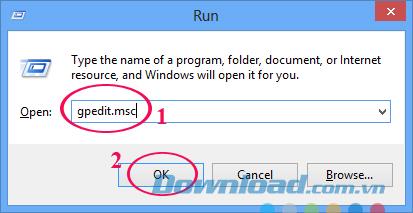
Krok 2: Pojawi się okno Edytora lokalnych zasad grupy , w lewej kolumnie wybierz Konfiguracja użytkownika / Szablony administracyjne / System.
W sekcji System po prawej stronie kliknij dwukrotnie tekst Nie uruchamiaj określonych aplikacji Windows.
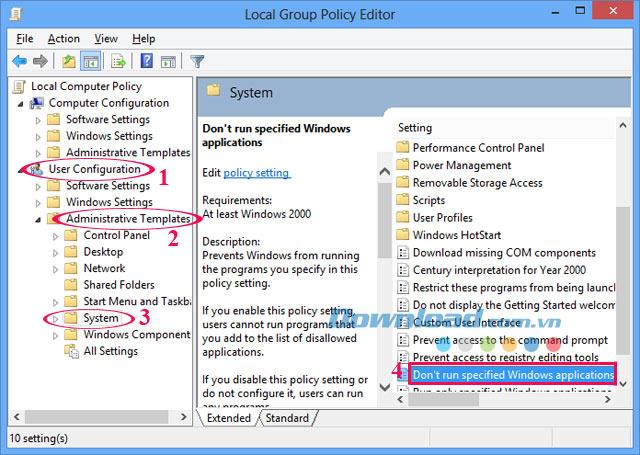
Krok 3: Okno NIE drży ro aplikacje Windows pojawiają, zaznacz Enabled i kliknij przycisk Pokaż.
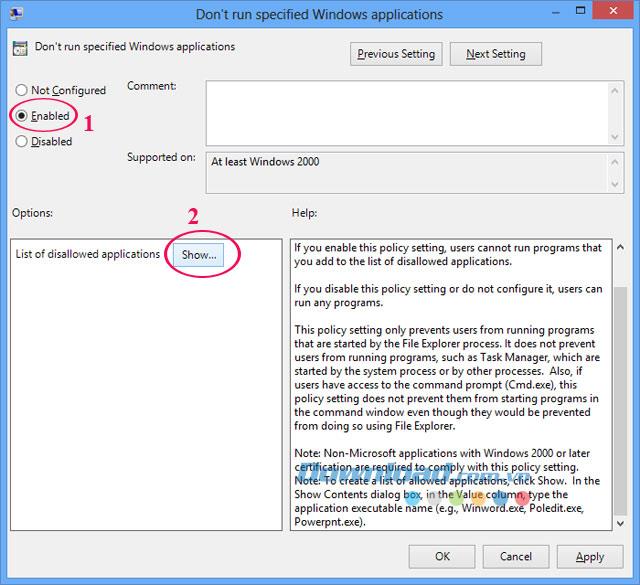
Krok 4: Pojawi się okno Pokaż zawartość , wpisz avnotify.exe w sekcji Wartość, a następnie kliknij OK.
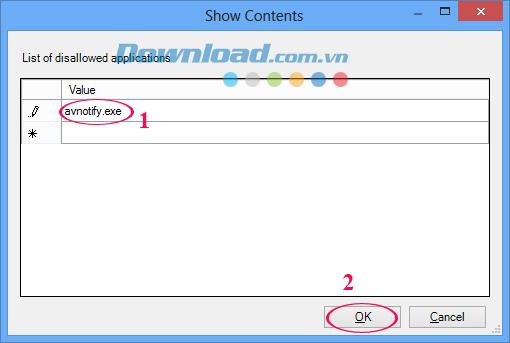
Następnie kliknij Zastosuj, a następnie OK, aby zapisać ustawienia.
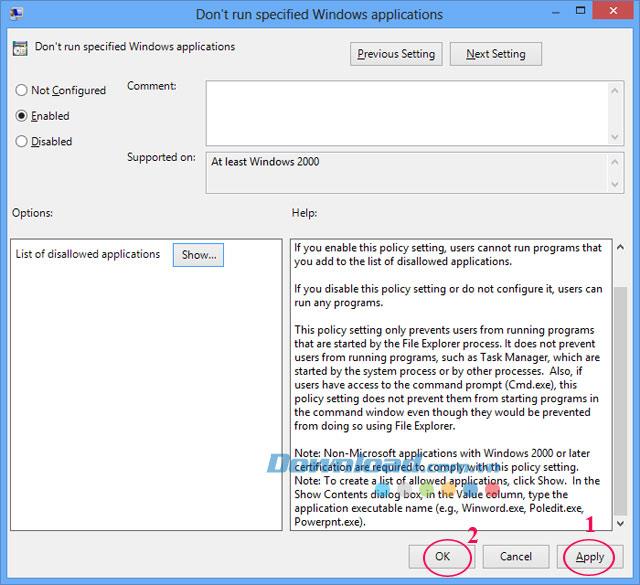
Krok 5: Uruchom ponownie komputer, a następnie postępuj zgodnie z poniższymi instrukcjami, ponieważ do tego kroku nie udało się usunąć wszystkich reklam.
Krok 6 Po ponownym uruchomieniu komputera kontynuuj otwieranie okna Uruchom, wpisz secpol.msc w polu Otwórz, a następnie kliknij OK.
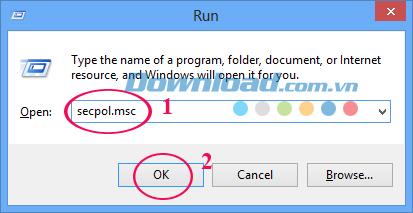
Krok 7: Zostanie wyświetlone okno Lokalne zasady bezpieczeństwa , kliknij prawym przyciskiem myszy folder Zasady ograniczeń oprogramowania, wybierz Nowe zasady ograniczeń oprogramowania .
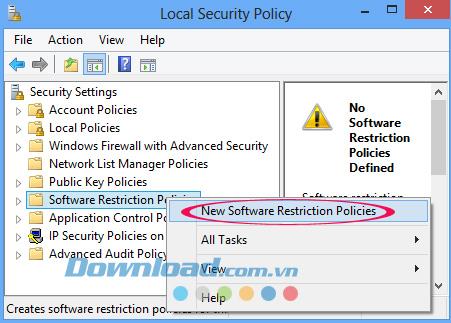
Następnie kliknij prawym przyciskiem myszy Dodatkowe reguły, wybierz Nowa reguła ścieżki ...
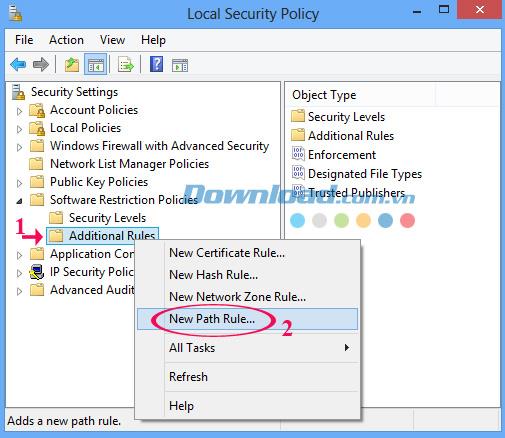
Krok 8: Pojawi się okno Nowa reguła ścieżki , kliknij Przeglądaj ..., aby wybrać ścieżkę zawierającą plik.
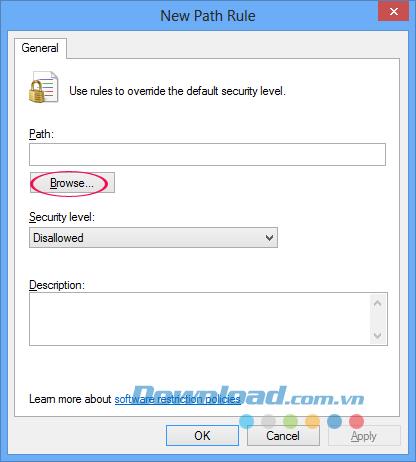
Znajdź ścieżkę C: \ Program Files \ Avira \ AntiVir Desktop \ avnotify.exe , a następnie kliknij przycisk OK.
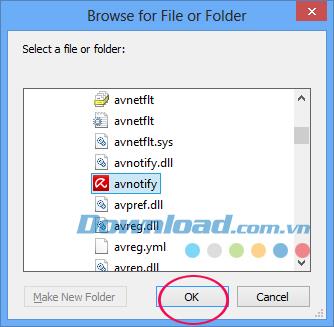
Krok 9: W Poziomie bezpieczeństwa wybierz Niedozwolone. Na koniec kliknij OK, aby zapisać ustawienia.
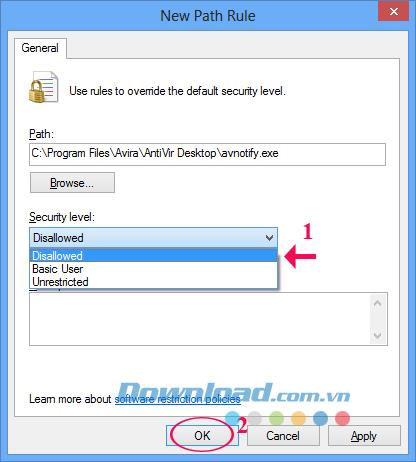
Teraz możesz już wyeliminować irytujące reklamy. Ponadto, w przypadku korzystania z przeglądarki Coc Coc może odnosić usunięcie reklam na tej przeglądarce tutaj .
Życzę pomyślnego usuwania reklam!
Czym jest VPN, jakie są jego zalety i wady? Omówmy z WebTech360 definicję VPN oraz sposób zastosowania tego modelu i systemu w praktyce.
Zabezpieczenia systemu Windows oferują więcej niż tylko ochronę przed podstawowymi wirusami. Chronią przed phishingiem, blokują ransomware i uniemożliwiają uruchamianie złośliwych aplikacji. Jednak te funkcje nie są łatwe do wykrycia – są ukryte za warstwami menu.
Gdy już się tego nauczysz i sam wypróbujesz, odkryjesz, że szyfrowanie jest niezwykle łatwe w użyciu i niezwykle praktyczne w codziennym życiu.
W poniższym artykule przedstawimy podstawowe operacje odzyskiwania usuniętych danych w systemie Windows 7 za pomocą narzędzia Recuva Portable. Dzięki Recuva Portable możesz zapisać dane na dowolnym wygodnym nośniku USB i korzystać z niego w razie potrzeby. Narzędzie jest kompaktowe, proste i łatwe w obsłudze, a ponadto oferuje następujące funkcje:
CCleaner w ciągu kilku minut przeskanuje Twoje urządzenie w poszukiwaniu duplikatów plików i pozwoli Ci zdecydować, które z nich możesz bezpiecznie usunąć.
Przeniesienie folderu Pobrane z dysku C na inny dysk w systemie Windows 11 pomoże zmniejszyć pojemność dysku C i sprawi, że komputer będzie działał płynniej.
Jest to sposób na wzmocnienie i dostosowanie systemu tak, aby aktualizacje odbywały się według Twojego harmonogramu, a nie harmonogramu firmy Microsoft.
Eksplorator plików systemu Windows oferuje wiele opcji zmieniających sposób wyświetlania plików. Być może nie wiesz, że jedna ważna opcja jest domyślnie wyłączona, mimo że ma kluczowe znaczenie dla bezpieczeństwa systemu.
Przy użyciu odpowiednich narzędzi możesz przeskanować swój system i usunąć programy szpiegujące, reklamowe i inne złośliwe programy, które mogą znajdować się w systemie.
Poniżej znajdziesz listę oprogramowania zalecanego przy instalacji nowego komputera, dzięki czemu będziesz mógł wybrać najpotrzebniejsze i najlepsze aplikacje na swoim komputerze!
Przechowywanie całego systemu operacyjnego na pendrive może być bardzo przydatne, zwłaszcza jeśli nie masz laptopa. Nie myśl jednak, że ta funkcja ogranicza się do dystrybucji Linuksa – czas spróbować sklonować instalację systemu Windows.
Wyłączenie kilku z tych usług może znacznie wydłużyć czas pracy baterii, nie wpływając przy tym na codzienne korzystanie z urządzenia.
Ctrl + Z to niezwykle popularna kombinacja klawiszy w systemie Windows. Ctrl + Z pozwala zasadniczo cofać działania we wszystkich obszarach systemu Windows.
Skrócone adresy URL są wygodne w czyszczeniu długich linków, ale jednocześnie ukrywają prawdziwy adres docelowy. Jeśli chcesz uniknąć złośliwego oprogramowania lub phishingu, klikanie w ten link bezmyślnie nie jest rozsądnym wyborem.
Po długim oczekiwaniu pierwsza duża aktualizacja systemu Windows 11 została oficjalnie udostępniona.













